画像を SVG に変換する方法: あなたに最適なコンバーターを見つけてください
SVG ファイルは、あらゆる縮尺で優れたグラフィックスを提供できます。 SEOを改善し、ウェブサイトを高速化できます。また、動的なアニメーションも可能です。これらは、ユーザーが SVG ファイル形式を使用する理由の一部です。その場合、画像も SVG ファイルに変換しますか?それなら、この記事を読むのが一番です。変換するための最も効果的な方法を発見します。 画像を SVG に ファイル形式。さらに、画像の変換に使用できる最高で最も信頼できる画像コンバーターを提供します。画像ファイルの変換に必要なすべての詳細を説明しているので、記事を注意深く読みましょう。
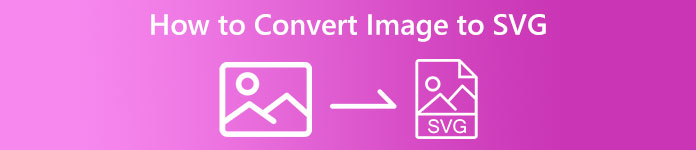
パート 1. オンラインで画像を SVG に変換する優れた方法
Convertio で画像を SVG に変換する方法
画像を SVG に変換するために利用できる別のオンライン ツールは、 Convertio.このオンライン ツールは、画像を SVG 形式にトランスコードできます。わずか 3 ステップで画像を変換できます。さらに、Convertio にはバッチ変換機能があります。このようにして、ワンクリックで複数のファイルをアップロードして変換できます。さらに、わかりやすいレイアウトとオプションがあり、すべてのユーザー、特に初心者に適しています。 SVG ファイル形式に加えて、さまざまな画像ファイル形式もサポートしています。 JPG、PNG、BMP、TIFF、ICO などが含まれます。さらに、さまざまなブラウザーで Convertio にアクセスできます。 Google、Mozilla、Edge、Explorer などが含まれます。ただし、特に無料版を使用する場合、Convertio には欠点があります。アップロードできるファイルの最大サイズは 100MB までです。また、バッチ変換プロセスを実行する場合、同時に変換できる画像ファイルは 2 つだけです。無制限の機能を利用するには、無制限プランを購入する必要があります。
ステップ1。 ブラウザを開いて、のメイン Web サイトにアクセスします。 Convertio.メイン Web ページで、 ファイルを選択 ボタン。クリックすると、コンピューターファイルが画面に表示されます。 SVG ファイルに変換する画像を選択して開きます。
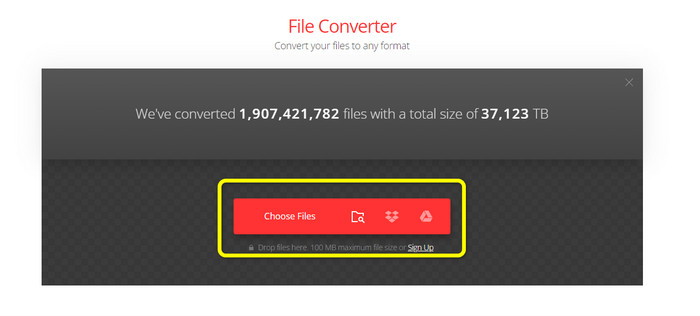
ステップ2。 変換したいファイルをアップロードしたら、フォーマット オプションに移動します。 SVG ファイル形式を見つけてクリックします。検索ボックスで SVG を検索すると、簡単に表示できます。
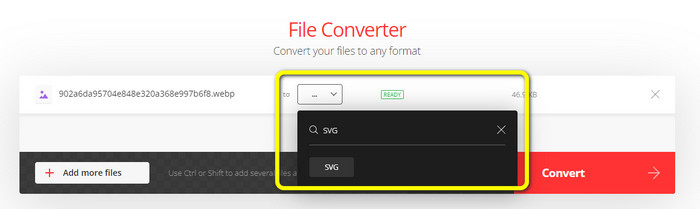
ステップ3。 出力形式として SVG ファイル形式を選択したら、 変換 ボタン。変換プロセスが開始されます。完成まで今しばらくお待ちください。
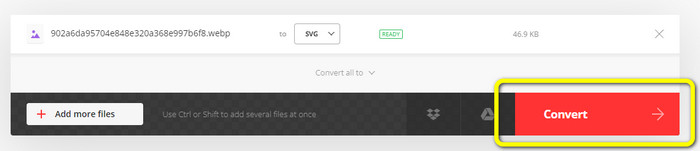
ステップ4。 変換プロセスが完了したら、 ダウンロード ボタン。このようにして、変換した画像をデスクトップに保存して保存できます。クリック さらにファイルを追加する ボタンをクリックして、さらに画像を変換します。
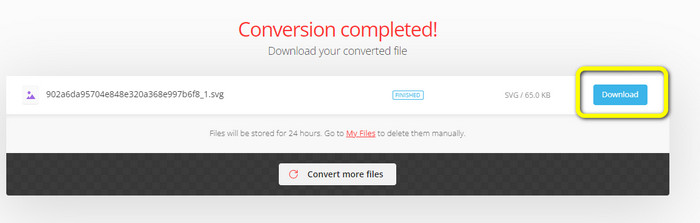
おまけ: SVG 画像の変換方法
SVG 画像を JPG やその他の広くサポートされている画像に変換する効果的な画像コンバーターが必要な場合は、 FVC無料画像コンバーター あなたの最良の選択です。直感的なインターフェイスのため、このツールを使用して画像を簡単に変換できます。数回クリックするだけで画像を変換できます。さらに、SVG 以外にも、WebP、BMP、TIFF など、他の画像形式を PNG、JPG、GIF に変換することもサポートしています。FVC Free Image Converter はバッチ変換機能も提供します。このようにして、多くの画像を同時に変換できます。さらに、画像コンバーターはすべてのプラットフォームからアクセスできます。 Google、Explorer、Edge などで画像ファイルを変換できます。
ステップ1。 に移動します FVC無料画像コンバーター Webサイト。その後、 JPG、PNG、または GIF format オプションからフォーマットします。
ステップ2。 クリック 画像を追加 ボタンをクリックして、変換したい SVG 画像をアップロードします。複数の画像を追加して、ワンクリックで変換できます。
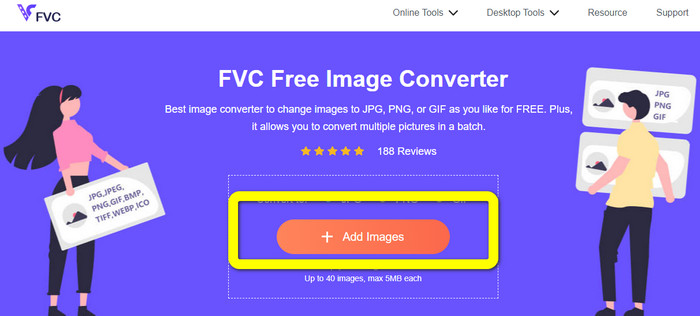
ステップ3。 SVG 画像はこのツールで自動的に変換されます。次に、 ダウンロード ボタンをクリックして、変換された画像を保存します。

パート 2. オフラインで画像を SVG に変換する最良の方法
使用する コンバース 画像を SVG に変換する最良の方法です。簡単な変換手順が含まれています。さらに、このオフライン 画像コンバーター シンプルな選択肢を持つ基本的な UI を備えています。つまり、コンバーターはすべてのユーザーに適しています。 Converseen にはバッチ変換機能もあります。このように、1 回の操作で多くのファイルを変換できます。コンバーターは、さまざまなファイル形式もサポートしています。他にも、PNG、JPG、BMP、WEBP、TIFF、SVG が含まれています。さらに、このオフライン コンバーターをダウンロードするのにサブスクリプション料金は必要ありません。 Converseen は、Windows と Mac の両方のユーザーも利用できます。変換プロセスの後、プログラムは変換された写真に透かしを入れません。このようにして、面倒で無意味なオブジェクトから解放された写真を見ることができます。以下の簡単な手順に従って、画像を SVG に簡単に変換します。
ステップ1。 のインストーラーを入手する コンバース そのウェブサイトに。オフライン コンバーターをインストールしたら、コンピューターで起動します。
ステップ2。 ツールの使い方は簡単です。前面に機能ボタンが見えます。をクリックして写真を選択します。 画像を追加 メイン画面のボタン。
ステップ3。 直後に、に移動します に変換 オプション。次に、 SVG 形式オプションからファイル形式を選択します。
ステップ4。 ボックスにチェックを入れることで、読み込んだ写真を変換することを確認できます。選択するだけ 小切手 または すべてチェック トップメニューから。セッションを開始するには、 変換 最後にボタン。
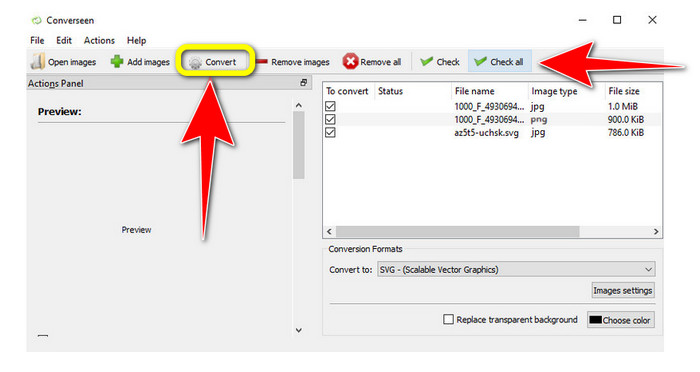
パート 3. iPhone および Android で画像を SVG に変換する方法
File Converter は、画像を iPhone や Android で使用できる SVG に変換するための最適なアプリです。また、アプリは無料でご利用いただけます。 Google Play ストアと App Store で入手できます。ただし、インストール プロセスが遅すぎます。特に初心者にとっては、そのプロセスは困難です。また、インターネットに接続していることを確認してください。
ステップ1。 インストール ファイルコンバーター モバイル デバイスのアプリ。次に、アプリケーションを起動します。
ステップ2。 に移動します 画像変換器 オプション。その後、 SVG 出力形式としてファイル。
ステップ3。 その後、別のインターフェイスが表示されます。クリック ファイル 変換したい画像を挿入するオプション。
ステップ4。 最後に、 変換を開始します ボタンをクリックして変換プロセスを開始します。次に、変換した画像を携帯電話に保存できます。方法については、ここをクリックしてください 画像を PNG に変換する.
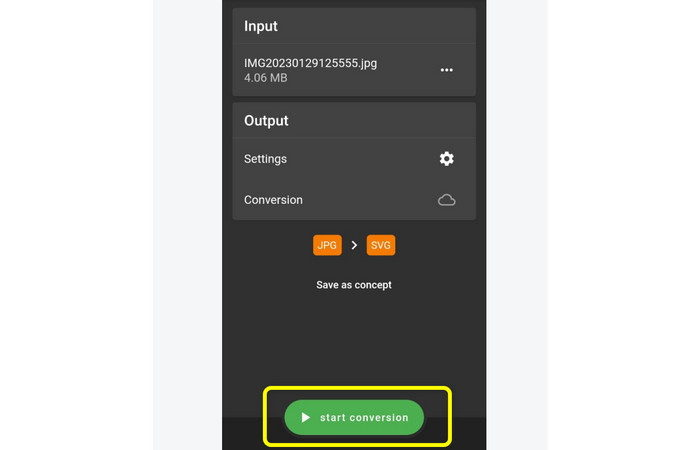
パート 4. 画像の SVG への変換に関する FAQ
1. SVG が使用する圧縮スキームは何ですか?
2. SVG ファイルは何に最適ですか?
3. JPG を SVG として保存するには?
結論
この道しるべは、あなたを変換するための最良の方法を教えてくれました 画像を SVG に オンライン、オフライン、モバイル デバイスで。また、使用できます FVC無料画像コンバーター SVG を他の画像に変更します。このオンライン ツールは操作が簡単で、サブスクリプション プランを必要とせずにバッチ変換プロセスを提供します。



 ビデオコンバーター究極
ビデオコンバーター究極 スクリーンレコーダー
スクリーンレコーダー



